Team Foundation Serverデータベースの復元方法メモ
新年早々にサーバー機の新調に伴い、Team Foundation Serverのバックアップと復元を行ったのですが、かなり手こずったので手順をメモメモ
オチ的には、「TFS 管理コンソールのバックアップ・復元機能は使用しないほうがいい」ということでした。
使用する環境はこんな感じです。
バックアップサーバーを"サーバー A"、復元サーバーを"サーバー B"とします。
どちらも以下の環境を使用しています。
・OS:Windows Server 2012 R2
・Team Foundation Server 2012 Update4
・SQL Server 2012 Standard SP3
1. TFS 復元手順
- Team Foundation Server 管理コンソールから"サーバー A" の全てのプロジェクトコレクションを[停止]→[デタッチ]する。
- SQL Server Management Studio から上記のプロジェクトコレクションに該当するDBをバックアップする。(※1)
- "サーバー B"のTeam Foundation Server 管理コンソールから[インストール構成]-[詳細]を選択する。
- 構成(Tfs_Configuration)のみ作成し、"レポート"、"Share Point"、"デフォルトコレクション"は作成しない。
- "サーバー B"からSQL Server Management Studio を使用してバックアップしたDBを復元する。
- Team Foundation Server 管理コンソールの[チーム プロジェクト コレクション]-[コレクションのアタッチ]を選択して復元したDBへアタッチする。
この手順を実行してVS上でプロジェクトが表示されない場合は、【セキュリティの管理設定】でユーザーorグループを追加する。
※1.プロジェクトコレクションのDBは、"Tfs_プロジェクトコレクション名"という形式で作成されている。
2. セキュリティの管理設定
Team Foundation Server 管理コンソールからTFSのコレクション操作権限を設定するための機能です。
コレクション全体の設定は、[アプリケーション層]-[セキュリティの管理]から追加します。
コレクションごとの設定は、[チーム プロジェクト コレクション]-[コレクションを選択]-[セキュリティの管理]から追加します。
3. TFSの復元でうまく行かなかったこと
TFS 管理コンソールのバックアップ・復元機能を使用して復元を行う。
[現象]
まず、TFS 管理コンソールからバックアップすることは可能だった。
しかし、バックアップしたデータ(DB)を復元することができなかった。
復元を実行してもTFS 管理コンソールの[チーム プロジェクト コレクション]にはコレクションが表示されないが、SQL ServerにはDBが復元されているという現象が発生した。
[原因]
現時点では不明。
ログを見たりエラー番号で検索する限り、"DBの接続文字列が異なっている"や"SQL Serverのインスタンス バージョンとDBバージョンが一致していないため"などが挙げられていた。
TFS のDBを見る限り、SQL Serverの接続文字列やTFSの構成情報を持っているので環境が変わるとそのあたりの情報が整合性が取れなくなっているのでは???
[対策]
上記の【復元手順】の通りに実行するとエラーが発生することなく実行できた。
TFS 管理コンソールのバックアップ・復元機能は使用せず、バッチでコレクションの停止、デタッチ、バックアップ、アタッチ、開始を行う必要がある。
このあたりはJenkinsなどのCIツールを使いたい。
WPFのCalendarコントロールをカスタマイズ
WPFのCalendarコントロールは日付を選択する場合に便利ですが、標準ではサポートされていない機能があります。
例えば土、日、祝日の場合に文字色を変更するなど。
日本国内限定の使用とはいえ、地味に欲しい機能ではあります。
ただ、Calendarコントロールは便利な半面、sealed されているため機能を拡張することはできません。
かと言って1からカスタムCalendarコントロールを作るのも面倒です。
今回はWPFのメリットを活かして、コンバーターとスタイルを使って土日のボタンを色替えをします。
ちなみにデフォルトではこのようになっています。

1. カレンダーコントロールの構成
CalendarのControlTemplateはいくつかのパーツによって構成されています。
CalendarControlを構成するパーツについては以下を参照してください。
各パーツは以下の様に配置、使用されています。
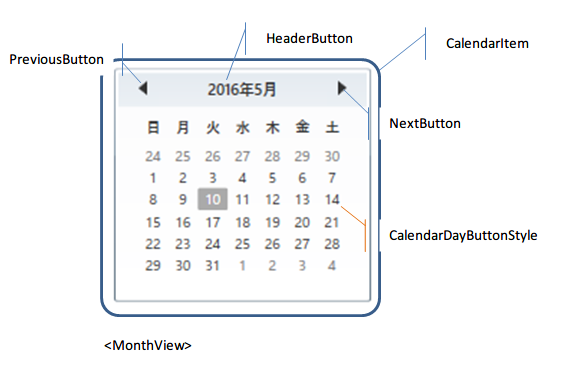
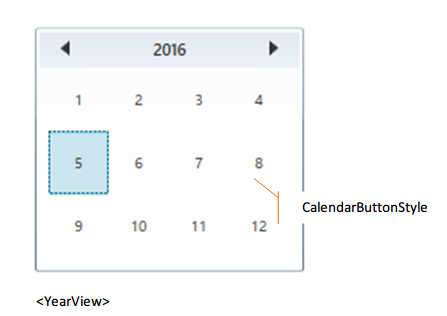
Calendarには年月を指定したMonthViewと月を指定する、もしくは表示する年数を指定するYearViewが存在します。
上記の図にもあるように、MonthViewで表示されている日付ボタンには"CalendarDayButtonStyle"が使用され、YearViewで表示されているボタンには"CalendarButtonStyle"が使用されています。
今回はこの"CalendarDayButtonStyle"にコンバーターを設定していきます。
2. CalendarDayButtonStyleの構造
CalendarDayButtonStyleもCalendarItem同様、少々複雑な構造になっています。
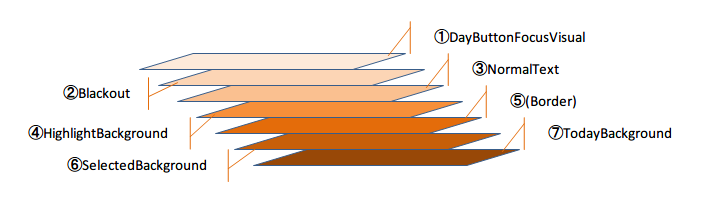
このように7つのレイヤーに分かれており、それぞれ以下の特性を持ちます。
①DayButtonFocusVisual
フォーカスを取得した時に表示するRectangle
表示の切り替えはViewStateManagerで行う。
②Blackout
選択不可能な日付であることを表す✕マークを表示する。
CalendarのBlockoutDatesに設定した日付はこのマークを表示する。
③NormalText
日付の日数分を表示する。
このボタンコントロールのContentPresenter。
④HighlightBackground
MouseOver,Pressed,Disable状態に表示するRectangle
⑤(Border)
ボタンの枠線
⑥SelectedBackground
選択された場合に表示するRectangle
⑦TodayBackground
DataContextの日付がDateTime.Todayの場合に表示する背景Rectangle
そして、CalendarDayButtonStyleのTemplateには、DataContextにCalendarのDateTimeがバインドされています。
3. コンバーターの実装
コンバーターはバインドしたDateTimeのDayOfWeekの値によってブラシリソースを切り替えます。
namespace CalendarSample1 { using System; using System.Globalization; using System.Windows; using System.Windows.Data; using System.Windows.Media; /// <summary> /// <see cref="T:DateTime"/>の値から曜日の<see cref="T:Brush"/>リソースへのコンバータークラスです。 /// </summary> /// <seealso cref="System.Windows.Data.IValueConverter" /> [ValueConversion(typeof(DateTime), typeof(Brush))] public class DateTimeToDayOfWeekBrushConverter : IValueConverter { /// <summary> /// 日曜日用のブラシリソース /// </summary> public static Brush SundayBrush { get { return Brushes.Red; } } /// <summary> /// 土曜日用のブラシリソース /// </summary> public static Brush SaturdayBrush { get { return Brushes.Blue; } } /// <summary>値を変換します。</summary> /// <returns>変換された値。 メソッドが null を返す場合は、有効な null 値が使用されています。</returns> /// <param name="value">バインディング ソースによって生成された値。</param> /// <param name="targetType">バインディング ターゲット プロパティの型。</param> /// <param name="parameter">使用するコンバーター パラメーター。</param> /// <param name="culture">コンバーターで使用するカルチャ。</param> public object Convert(object value, Type targetType, object parameter, CultureInfo culture) { if (!(value is DateTime)) { return DependencyProperty.UnsetValue; } var dayOfWeek = ((DateTime)value).DayOfWeek; switch (dayOfWeek) { case DayOfWeek.Sunday: return SundayBrush; case DayOfWeek.Saturday: return SaturdayBrush; default: return DependencyProperty.UnsetValue; } } /// <summary>値を変換します。</summary> /// <returns>変換された値。 メソッドが null を返す場合は、有効な null 値が使用されています。</returns> /// <param name="value">バインディング ターゲットによって生成される値。</param> /// <param name="targetType">変換後の型。</param> /// <param name="parameter">使用するコンバーター パラメーター。</param> /// <param name="culture">コンバーターで使用するカルチャ。</param> public object ConvertBack(object value, Type targetType, object parameter, CultureInfo culture) { throw new NotImplementedException(); } } }
これをリソースディクショナリに追加します。
<local:DateTimeToDayOfWeekBrushConverter x:Key="DateTimeToDayOfWeekBrushConverter" />
あとは、CalendarDayButtonStyleに以下のように設定します。
<Style x:Key="DefaultCalendarDayButtonStyle" TargetType="{x:Type CalendarDayButton}">
<Setter Property="Foreground" Value="{Binding Converter={StaticResource DateTimeToDayOfWeekBrushConverter}, Mode=OneWay}" />
<!-- 省略 -->
<Setter Property="Template">
<!-- 省略 -->
<!-- TextElement.Foreground で直接文字色を設定しているのでコメントアウト or 削除します。 -->
<ContentPresenter x:Name="NormalText"
Margin="5,1,5,1"
HorizontalAlignment="{TemplateBinding HorizontalContentAlignment}"
VerticalAlignment="{TemplateBinding VerticalContentAlignment}"/>
<!--TextElement.Foreground="#FF333333" />-->
<!-- 省略 -->
</ControlTemplate>
</Setter.Value>
</Setter>
</Style>
これで実行するとこのようになります。
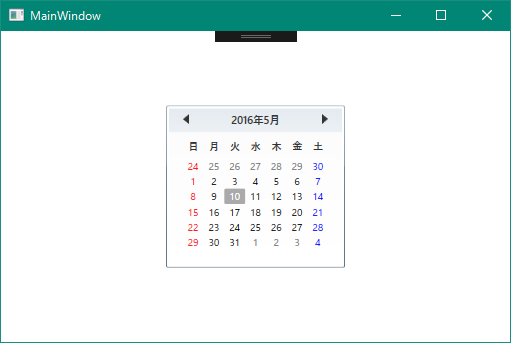
日付ボタンを色替えすることはできましたが、曜日ヘッダー部分が変わっていません。
ついでにこれも色替えしましょう。
曜日ヘッダー部分の文字列はCalendarItem.DayTitleTemplateResourceKeyのDataTemplateによってCalendarItemに定義されています。
表示している曜日の文言はOSの言語設定に依存していて、日本語の場合、"日"~"土"までを表示します。
これに以下のように手を加える事で曜日の文字色も色替えすることが可能です。
<Style x:Key="DefaultCalendarItemStyle" TargetType="{x:Type CalendarItem}"> <Setter Property="Margin" Value="0,3,0,3" /> <Setter Property="Template"> <Setter.Value> <ControlTemplate TargetType="{x:Type CalendarItem}"> <ControlTemplate.Resources> <DataTemplate x:Key="{x:Static CalendarItem.DayTitleTemplateResourceKey}"> <!-- ForegroundはStyleへ移動させる。 --> <TextBlock Margin="0,6,0,6" HorizontalAlignment="Center" VerticalAlignment="Center" FontFamily="Verdana" FontSize="9.5" FontWeight="Bold" Text="{Binding}"> <TextBlock.Style> <Style TargetType="{x:Type TextBlock}"> <Setter Property="Foreground" Value="#FF333333" /> <Style.Triggers> <!-- バインドされている値によって文字色を切り替える。 --> <DataTrigger Binding="{Binding }" Value="日"> <Setter Property="Foreground" Value="{Binding Source={StaticResource DateTimeToDayOfWeekBrushConverter}, Path=SundayBrush, Mode=OneWay}" /> </DataTrigger> <DataTrigger Binding="{Binding }" Value="土"> <Setter Property="Foreground" Value="{Binding Source={StaticResource DateTimeToDayOfWeekBrushConverter}, Path=SaturdayBrush, Mode=OneWay}" /> </DataTrigger> </Style.Triggers> </Style> </TextBlock.Style> </TextBlock> </DataTemplate> </ControlTemplate.Resources> <Grid x:Name="PART_Root"> <!-- 省略 --> </ControlTemplate> </Setter.Value> </Setter> </Style>
これを実行すると以下のようになります。

曜日も日付ボタンも色替えができましたね。
このようにCalendarのスタイルをカスタマイズするだけで簡単にボタンの色替えなどが実現できます。
今回使用したソースはこちら↓↓↓
github.com
Staticなフィールドをバインドするには
WPFではViewのDataContextからプロパティをバインドしてデータの入出力ができますが、
staticフィールドのバインドも可能になっています。
例えば、DateTime.Todayをバインドする場合は次のようになります。
<TextBlock Text="{Binding Source={x:Static system:DateTime.Today}, Mode=OneWay, StringFormat={}{0:yyyy/MM/dd(dddd)}, ConverterCulture=ja}" />
Binding Source= の部分をx:Static system:DateTime.Today とかにしてしまいがちなので注意。
こういうのってよく忘れて毎回StackOverflowに辿り着くんですよね…
OnRenderで再描画されない現象と対策
ハマったのでメモ
WPFアプリケーションであるコントロールをXamlではなくOnRenderメソッドをオーバーライドして自前で描画処理を実装していました。
ビルド、実行して問題なく動いていましたが、あることをするとOnRenderメソッドが呼ばれないことが発覚しました。
コントロールには次のような振る舞いを実装していました。
- あるプロパティを変更することでコントロールの背景色を切り替える。
- ControlTemplateは定義していない。OnRenderで描画処理を実装する。
そしてそのコントロールを画面に配置し、ボタンをクリックすると画面上のすべてのコントロールの状態を変更し、背景色を色替えするというものでした。
画面にはコントロールを数百個(以下の画面では300個)描画しています。
以下はその画面です。

画面右上のTestボタンをクリックすると全コントロールの状態を切り替えます。
以下はTestボタンをクリックした時の画面です。
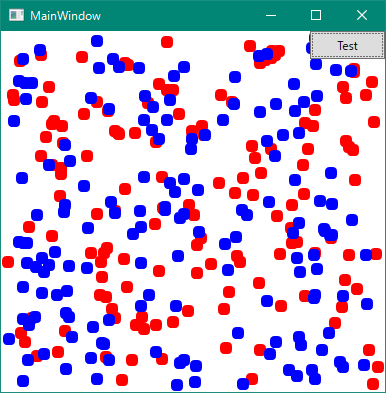
なぜか一部のコントロールが色替えされていません。
続きを読むTimeSpan型のStringFormatの設定
WPF でTimeSpan 型のプロパティをバインドした際のStringFormat を忘れてハマったのでメモ。
DateTime 型と表記が異なる上にバインドの設定ウィンドウに出てこないので割と忘れます。
<TextBlock Text="{Binding TimeSpan, StringFormat={}{0:hh\\:mm\\:ss\\.fff}, ConverterCulture=ja-jP}" />
コロンなどの記号の前に'\'を2個入れましょう。
ついでなのでDateTime 型のフォーマットと並べてみてみます。
<Window x:Class="MvvmExample.View.Window6" xmlns="http://schemas.microsoft.com/winfx/2006/xaml/presentation" xmlns:x="http://schemas.microsoft.com/winfx/2006/xaml" xmlns:ViewModel="clr-namespace:MvvmExample.ViewModel" xmlns:d="http://schemas.microsoft.com/expression/blend/2008" xmlns:mc="http://schemas.openxmlformats.org/markup-compatibility/2006" Title="Window6" Width="400" Height="350" mc:Ignorable="d"> <Window.DataContext> <ViewModel:ViewModelWindow6 /> </Window.DataContext> <Grid> <Grid.RowDefinitions> <RowDefinition Height="Auto" /> <RowDefinition Height="Auto" /> </Grid.RowDefinitions> <GroupBox Header="DateTime"> <StackPanel Orientation="Vertical"> <StackPanel Margin="0,3" Orientation="Vertical"> <TextBlock Margin="0,0,6,0" Text="年月日曜日時分秒ミリ秒" /> <TextBlock Text="{Binding DateTime, StringFormat={}{0:yyyy/MM/dd(ddd) hh:mm:ss.fff}, ConverterCulture=ja-jP}" /> </StackPanel> <StackPanel Margin="0,3" Orientation="Vertical"> <TextBlock Margin="0,0,6,0" Text="月日" /> <TextBlock Text="{Binding DateTime, StringFormat={}{0:MM/dd}, ConverterCulture=ja-jP}" /> </StackPanel> <StackPanel Margin="0,3" Orientation="Vertical"> <TextBlock Margin="0,0,6,0" Text="時分" /> <TextBlock Text="{Binding DateTime, StringFormat={}{0:hh:mm}, ConverterCulture=ja-jP}" /> </StackPanel> </StackPanel> </GroupBox> <GroupBox Grid.Row="1" Header="TimeSpan"> <StackPanel Orientation="Vertical"> <StackPanel Margin="0,3" Orientation="Vertical"> <TextBlock Margin="0,0,6,0" Text="時分秒ミリ秒" /> <TextBlock Text="{Binding TimeSpan, StringFormat={}{0:hh\\:mm\\:ss\\.fff}, ConverterCulture=ja-jP}" /> </StackPanel> <StackPanel Margin="0,3" Orientation="Vertical"> <TextBlock Margin="0,0,6,0" Text="時分" /> <TextBlock Text="{Binding TimeSpan, StringFormat={}{0:hh\\:mm}, ConverterCulture=ja-jP}" /> </StackPanel> </StackPanel> </GroupBox> </Grid> </Window>
書いておいてなんですが、値の表現はコンバーターを使ったほうが共通化できていいと思っています。